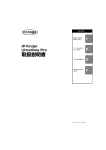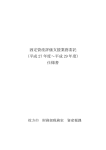Download 合併市町村のための路線価等データ結合プログラム操作マニュアル
Transcript
合併市町村のための 路線価等データ結合プログラム 操作マニュアル 1 << 目 次 >> 機能の概要 ...........................................................................................................................................3 「合併市町村のための路線価等データ結合プログラム」では・・・ ...........................................................3 インストール手順.................................................................................................................................4 プログラムの操作 ...............................................................................................................................5 1.プログラムの起動と操作手順..........................................................................................................................5 1−1.プログラムの起動.....................................................................................................................5 1−2.プログラムの操作手順 .............................................................................................................6 1−3.属性番号の重複チェック ...........................................................................................................8 2.合併市町村コードと名前の変更 .....................................................................................................................9 3.新・旧属性データの比較と旧属性データの削除................................................................................... 11 3−1.比較リストのデータ出力..........................................................................................................11 3−2.旧属性データの削除 ..............................................................................................................12 4.「路線価等業務管理システム(Ver.4.00)」での旧属性表示............................................................... 13 2 機能の概要 「合併市町村のための路線価等データ結合プログラム」では・・・ ■ 「路線価等業務管理システム(Ver.4.00)」および「路線価等情報公開システム(Ver.4.00)」 で使用する路線価等データを、市町村合併の状況に合わせて結合することができます。 ■ データ結合を行う前と後の固定資産税路線価等データの属性情報を比較したリストを出 力することができます。 ■ 「路線価等業務管理システム(Ver.4.00)」の属性表示画面で、データ結合を行った市町 村の固定資産税路線価等データの結合前の属性情報を現在の属性情報に追加して表示す ることができます。 3 インストール手順 「合併市町村のための路線価等データ結合プログラム」のインストールは、「路線価等業務管理シス テム(Ver.4.00)」がインストール済みであることが必要です。 1. 「合併市町村のための路線価等データ結 合プログラム」CD を CD-ROM ドライブ に挿入してください。自動的に、「合併市 町村のための路線価等データ結合プログ ラム」ウィンドウが開きますので、[次へ] ボタンをクリックしてインストールの準 備を完了させてください。 ※ ウィンドウが自動で開かない場合は CD-ROM ド ライブの「Setup.exe」のアイコンをダブルクリッ クしてください。 2. インストールの準備が完了しました。イン ストールを実行する場合は、[インストー ル]ボタンをクリックしてください。インス トールが開始されます。 キャンセルする場合は[キャンセル]ボタン をクリックしてください。 3. インストール完了後に、完了画面が表示さ れますので[完了]ボタンをクリックしてく ださい。 「データ結合プログラム」アイコンが、デ スクトップ上に表示されます。 4 プログラムの操作 1.プログラムの起動と操作手順 1−1.プログラムの起動 1. デスクトップ上の「データ結合プログラム」 アイコンをダブルクリックしてプログラム を起動します。 2. パスワードを求めるウィンドウが開きます ので、パスワードを入力してください。初 期パスワードは半角英数字の「kotei」です。 3. 起動する「データグループ」名をリストか ら選択して[OK]ボタンをクリックしてく ださい。 ※ 「データグループ」については「路線価等業務管理 システム Ver.3.0」取扱説明書 P1「【1】路線価等 業務管理システムの概要」を参照してください。 4. 「合併市町村のための路線価等データ結合 プログラム」のウィンドウが開きます。 ※ 入力したパスワードは保安上、文字の代わりに「*」で表示されます。入力を間違えた 場合は「入力されたパスワードが不正です」とウィンドウ表示されますので、[OK]ボタ ンをクリックしてから、正しいパスワードを入力し直してください。 5 1−2.プログラムの操作手順 ○○県「A 町・B 町・D 村」が F 市へ編入となった場合を例に説明します。 1. 「合併市町村のための路線価等データ結 合プログラム」ウィンドウの「都道府県選 択」リストから対象となる都道府県名(○ ○県)を選択し、「市町村リスト(コード 名:市町村名)」欄からデータ結合する対 象の市町村を選択して反転表示させてく ださい。 選択を解除する場合は、反転させた状態で 再度クリックします。 ※ 「市町村リスト(コード名:市町村名)」には、デ ータをインストールした都道府県市町村名のみが 表示されます。 2. ボタンをクリックします。選択した市町 村名が「市町村リスト(コード名:市町村 名)」欄から「合併対象市町村リスト(コ ード名:市町村名)」欄へ移動します。 ボタンは、「市町村リスト(コード名: 市町村名)」へ戻す場合に、戻したい市町 村名を選択して反転表示させた状態でク リックします。 3. 「新市町村コード」を入力します。新市町 村コードは5桁の数字を入力します。 ※ 入力できる数字は以下のとおりです。 ・市区町村コードとして使用されていないもの ・「合併対象市町村リスト」にある市町村コード 4. 「新市町村名」を入力します。 5. [合併する]ボタンをクリックします。 ※ 「新市町村コード」として設定したコードをデータ結合の処理で使用しようとしても、 「既に新市町村コードの市町村が存在します」というウィンドウが表示され使用できま せんので、[OK]ボタンをクリックして、別のコードを設定してください。 6 6. 「合併開始オプション画面」が開き、「合 併対象リスト」に対象市町村名が表示され ます。「特定コードを付加する」欄で「路 線価線番号に付加する」「状況類似地域番 号に付加する」 「標準宅地番号に付加する」 のチェックボックスにチェックがついて いることを確認します。 チェックがついていると、合併市町村の路 線価線などに合併前の市町村属性番号が 自動的に付加され、合併後の路線価等デー タの番号重複を避けることができます。 7. 「付加する特定コードの位置」で、「番号 の前に付加する」か「番号の後ろに付加す る」かのどちらかを選択し、[合併開始]ボ タンをクリックします。 8. 合併の確認ウィンドウが表示されますので[はい (Y)]ボタンをクリックして合併を開始します。 9. 合併処理終了のメッセージが出たら[OK]ボタンを クリックします。 10. 「合併開始オプション画面」が閉じて、 「合 併市町村のための路線価等データ結合プ ログラム」ウィンドウの「合併対象市町村 リスト(コード名:市町村名)」にあった A 町・B 町・D 村がなくなり、「市町村リ スト(コード名:市町村名)」に「F 市」 が表示されます。 ※ 「業務管理システム(Ver.4.00)」では下図のように合併後の変化を見ることができます。 <合併前> <合併後(前に特定コードがついている)> 7 1−3.属性番号の重複チェック 「合併市町村のための路線価等データ結合プログラム」には、結合処理をする前に、それぞれのデー タ結合対象市町村にある路線価線などの属性番号が重複しているかどうかをチェックする機能があり ます。「合併開始オプション画面」の「旧市町村コードを付加する」欄のチェック項目と、対象市町村 の「特定コード」の組み合わせで、重複チェックが行われます。ここでもまた「A 町・B 町・D 村」を 例にして、重複番号があるかをチェックしてみましょう。 1. 「合併開始オプション画面」を開き、 「旧市 町村コードを付加する」欄の「状況類似地 域番号」チェックボックスからチェックを はずします。 2. [番号の重複をチェックする]ボタンをクリ ックすると、対象市町村の「路線価線番号」 と「標準宅地番号」だけが「特定コード」 を付加した(重複のない)状態で番号の重 複がチェックされます。つまり、 「状況類似 地域番号」の重複をチェックすることにな ります。 ※ 「特定コード」は数字のみ変更が可能です。任意の コードに変更することができます。 3. 重複番号が見つかった場合、 「合併対象重複 番号リスト」に表示されます。 重複した番号がなければ「重複した番号は ありませんでした」というウィンドウが表 示されますので、[OK]ボタンをクリックし て「合併開始オプション画面」に戻ります。 同様に、複数のチェックボックスからチェ ックをはずした場合も、重複番号が見つか れば、全てリストに表示されます。 4. [閉じる]ボタンでウィンドウを閉じます。 また、[ファイルに保存]ボタンをクリック して、重複番号リストを保存することもで きます。 8 2.合併市町村コードと名前の変更 1. 「合併市町村のための路線価等データ結合 プログラム」ウィンドウで、合併された市 町村が表示されていることを確認して、[合 併済み市町村の編集]ボタンをクリックし ます。 2. 「合併済み市町村編集」ウィンドウが開き、 「市町村編集」タブに合併後の市町村名と コードが表示されます。合併した市町村が 複数あって表示されていない場合は、変更 したい市町村をドロップダウンリストから 選択して表示させます。 3. 市町村コードを変更したい場合は「変更後 市町村コード」下の入力ボックスに変更す るコードを入力します。また、市町村名を 変更したい場合は、 「変更後市町村名」下の 入力ボックスに変更する市町村名を入力し てください。 4. 入力が完了しましたら、[変更する]ボタン をクリックします。 5. 確認ウィンドウが表示されますので、[はい (Y)]ボタンをクリックします。 6. 変更終了のメッセージが出たら[OK]ボタ ンをクリックして、[閉じる]ボタンをクリ ックします。 7. 「合併市町村のための路線価等データ結合プログラム」ウィンドウで、変更内容が反映されたこと を確認することができます(次ページ参照)。 9 <「市町村コード」変更の結果画面> ※ 「変更後市町村コード」 「変更後市町村名」共に変更せず[変更する]ボタンをクリックし た場合、「変更箇所がありません」というメッセージが表示されますので、[OK]ボタン をクリックして「合併済み市町村編集」ウィンドウに戻ってください。 10 3.新・旧属性データの比較と旧属性データの削除 データの結合処理を行った後に路線価線などの属性の変更や修正を行った場合、結合後の新しい属性 数値と結合前の旧属性数値のリストをデータ出力し、比較することができます。 3−1.比較リストのデータ出力 1. 「合併市町村のための路線価等データ結 合プログラム」ウィンドウの[合併済み市町 村の編集]ボタンをクリックして「合併済み 市町村編集」ウィンドウを開きます。 2. [市町村編集]タブで、比較リストを出力し たい市町村が表示されていることを確認 します。表示されていなければ、ドロップ ダウンリストより選択して表示させます。 3. [比較リスト出力]タブを開き、[新旧路線価 属性比較リスト出力] [新旧標準宅地属性比 較リスト出力] [新旧状況類似属性比較リス ト出力]のいずれかより、出力したいリスト のボタンをクリックします。 4. 「比較リスト出力」ウィンドウが開きます。 リストを保存する場所を指定して、ファイ ルに名前をつけて保存します。このとき、 選択できるファイルの種類は、 「txt ファイ ル(*.txt)」もしくは「csv ファイル(*.csv)」 です。 11 3−2.旧属性データの削除 固定資産税路線価等データの旧属性データが必要でない場合は、データを削除することができます。 ただし、一度削除された旧属性データは復元できませんのでご注意ください。 1. 「合併市町村のための路線価等データ結合 プログラム」ウィンドウの[合併済み市町村 の編集]ボタンをクリックして「合併済み市 町村編集」ウィンドウを開きます。 2. [市町村編集]タブで、旧属性データを削除 したい市町村が表示されていることを確認 します。表示されていなければ、ドロップ ダウンリストより選択して表示させます。 3. [合併前属性を削除する]チェックボックス にチェックをつけ、[変更する]ボタンをク リックします。 4. 変更適用の確認ウィンドウが表示されます ので、[はい(Y)]ボタンをクリックします。 5. 変更終了のメッセージが出たら[OK]ボタンをクリックして、データ削除完了です。 12 4.「路線価等業務管理システム(Ver.4.00)」での旧属性表示 データの結合処理を行った後に「路線価等業務管理システム(Ver.4.00)」で作業する際、固定資産税 路線価等データの旧属性を表示させることができます。ここでは「路線価線」の旧属性を表示させる場 合について説明します。 1. 「路線価等業務管理システム(Ver.4.00)」アイコンをダブルクリックしてプログラムを起動させま す。 2. [属 性 (A)]メニュ ーの [路線 価線属性表示 (A)]を選択して、属性を表示させたい路線 上でクリックすると、 「路線価線属性」ウィ ンドウが開きます。 3. 「合併前の属性表示」チェックボックスに チェックをつけると、ウィンドウの右側に 「合併前属性」が追加表示されて路線価線 の旧属性を確認することができます。 チェックをはずすと追加表示は消えます。 ※ 「データ結合プログラム」で合併前の属性データを削除すると、旧属性は復元されない ため、 「路線価等業務管理システム(Ver.4.00)」の「路線価線属性」ウィンドウでチェッ クボックスにチェックをつけても追加表示のウィンドウに旧属性は表示されません。 13